Bạn có thể sử dụng máy tính xách tay của mình trên bàn làm việc, nhưng bạn sẽ phải khom người khi nhìn vào màn hình quá thấp, với bàn di chuột không thể phù hợp với sự thoải mái và chính xác của chuột. Nếu bạn muốn thiết lập văn phòng thoải mái hơn thì có thể sử dụng màn hình ngoài, bàn phím và chuột cùng với bộ chia cổng USB nếu bạn cần nhiều cổng hơn và tạo lại trải nghiệm máy tính để bàn với laptop của bạn.
Tham khảo thêm: Top Laptop tốt nhất mà bạn nên mua trong năm 2022

Nhưng có một vấn đề là theo mặc định, Windows sẽ đặt máy tính ở chế độ Sleep khi bạn đóng gập máy (Close Lid Laptop). Điều này thật sự không lý tưởng nếu bạn muốn gập máy tính xách tay của mình lại và đặt nó khỏi tầm nhìn khi trong không gian làm việc. Đừng lo, sau đây Techzones sẽ hướng dẫn bạn cách Close Lid vẫn sử dụng được màn hình để tối ưu không gian làm việc.
Mẹo Close Lid vẫn sử dụng được màn hình trên Windows
Bạn có thể thay đổi hành vi này trong bất kỳ phiên bản Windows nào bằng một tinh chỉnh cài đặt đơn giản bên trong Control Panel cũ trước Windows 10. Mở menu Start và tìm kiếm Control Panel. Điều hướng đến Hardware and Sound > Power Options > Choose what closing the lid does. Bạn cũng có thể gõ "Lid" vào menu Start để tìm ngay menu này. Phần "When I close the lid" hiển thị menu thả xuống với bốn tùy chọn Sleep, Hibernate, Shut down, và Do Nothing dựa trên trạng thái nguồn của máy tính xách tay: đang dùng pin hoặc đã cắm điện.
Ví dụ: bạn có thể đặt thành Không làm gì khi cắm máy tính xách tay, nhưng chọn tùy chọn Sleep khi máy tính đang sử dụng nguồn pin. Điều này cho phép máy tính xách tay đã đóng tiếp tục hoạt động trong khi được nối với nguồn điện, vì vậy bạn có thể sử dụng nó như một giải pháp thay thế máy tính để bàn mà không cần phải xử lý chính thiết bị. Nó cũng sẽ đảm bảo rằng bạn sẽ không vô tình đóng nắp và ném máy tính xách tay vào ba lô khi nó vẫn đang chạy, điều này có thể tạo ra rất nhiều nhiệt nguy hiểm.
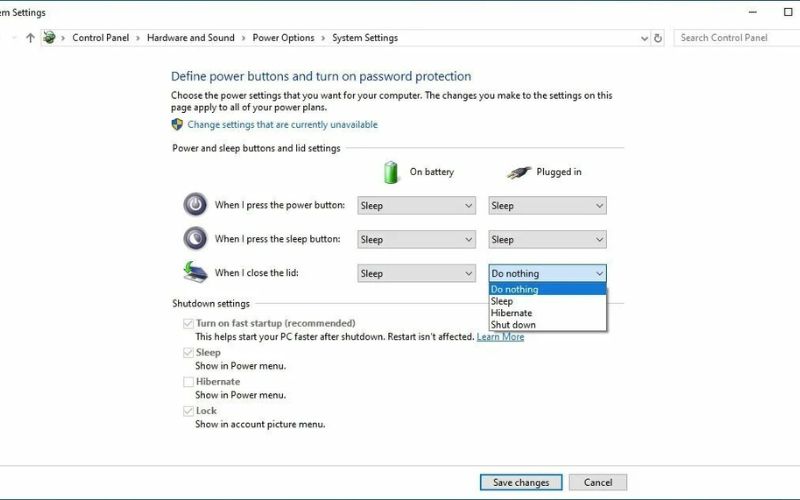
Tuy nhiên, điều đó tùy thuộc vào bạn, bạn luôn có thể gán nút nguồn cho chức năng Sleep của máy tính từ cùng trình đơn này, giúp bạn tắt nguồn nhanh chóng trước khi nhét máy vào túi.
Cách sử dụng màn hình ngoài sau khi Close Lid trên Macbook
Trên máy Mac, hãy mở System Preferences và nhấp vào nút Battery. Chọn tab Power Adapter, sau đó kéo hết thanh trượt Turn Display Off After để nó ở vị trí Never. Bạn cũng nên bật tùy chọn Prevent computer from sleeping automatically when the display is off. Bây giờ bạn có thể đóng máy tính xách tay và vẫn sử dụng được ở màn hình ngoài.
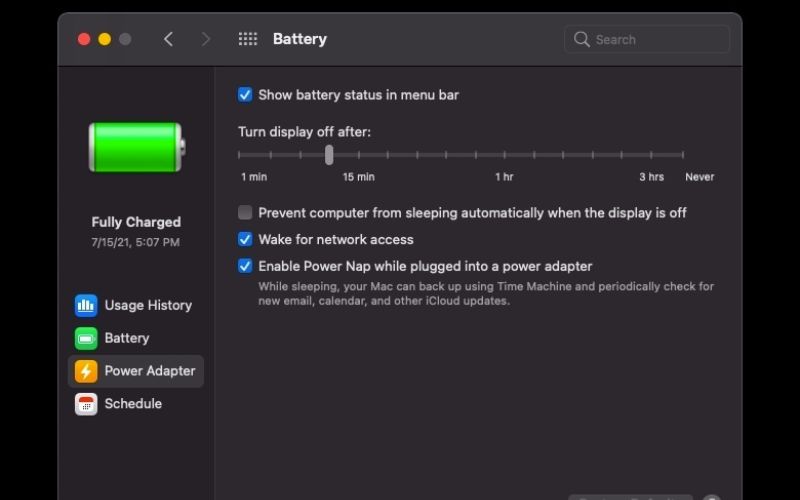
Hy vọng qua những chia sẻ của Techzones có thể giúp bạn biết được cách Close Lid vẫn sử dụng được màn hình trên chiếc laptop của mình để tối ưu không gian làm việc hiệu quả hơn.